Aby skonfigurować system Windows 10, obecnie wymagane jest zalogowanie się przy użyciu konta Microsoft. Jeśli preferujesz korzystać z lokalnego konta użytkownika, Microsoft sugeruje, że można to zrobić później, przełączając się z konta Microsoft na lokalne konto. Oto jak to zrobić.
Co warto wiedzieć
Można skonfigurować system Windows 10 bez użycia konta Microsoft. Wystarczy odłączyć komputer od Internetu, co pozwoli na zalogowanie się na lokalne konto użytkownika. Ta metoda działa zarówno podczas konfiguracji nowego komputera, jak i instalacji systemu Windows 10 od podstaw.
Jednak jeśli już skonfigurowałeś Windows 10 i używasz konta Microsoft, ta informacja może nie być przydatna.
Proces przełączenia zachowa wszystkie Twoje pliki oraz zainstalowane aplikacje. Nic nie stracisz. Należy jednak pamiętać, że Windows 10 przestanie synchronizować ustawienia pomiędzy komputerami i nie będzie korzystać z innych funkcji związanych z kontem Microsoft. Możesz jednak logować się do niektórych aplikacji z użyciem konta Microsoft, nawet jeśli nie logujesz się do systemu przy użyciu tego konta.
Nie sugerujemy, że każdy musi korzystać z lokalnego konta. Ostateczny wybór należy do Ciebie! Publikujemy te instrukcje, ponieważ Microsoft znacznie utrudnia korzystanie z kont lokalnych.
Jak przełączyć się na konto lokalne z konta Microsoft
Cały proces można zrealizować w aplikacji Ustawienia Windows 10. Aby ją otworzyć, kliknij przycisk Start, a następnie wybierz ikonę koła zębatego „Ustawienia” po lewej stronie lub użyj skrótu klawiaturowego Windows + i (mała litera „i”).
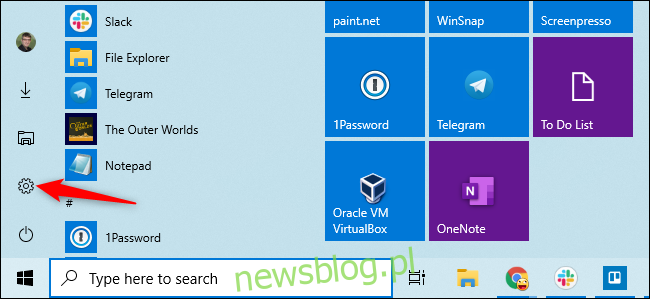
Wybierz ikonę „Konta” w oknie Ustawienia.
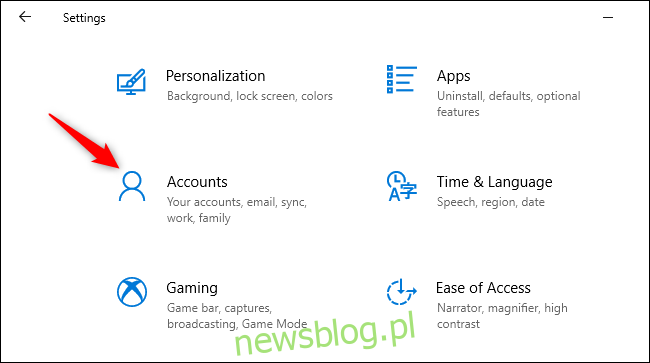
Następnie kliknij „Zaloguj się za pomocą konta lokalnego”. Opcja ta znajduje się na karcie „Twoje informacje”, która jest domyślnie wybrana i pokazuje szczegóły Twojego konta Microsoft.
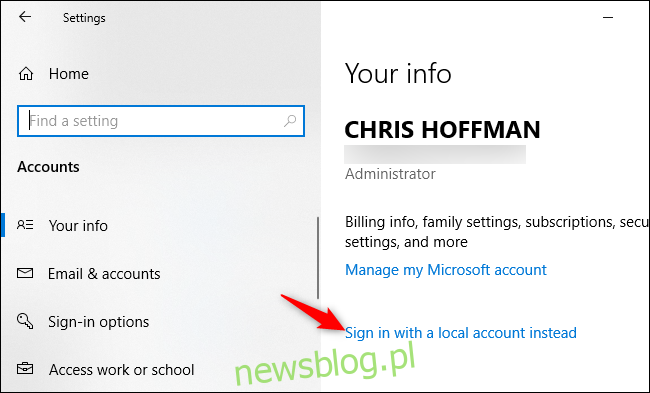
System Windows 10 poprosi o potwierdzenie, czy chcesz kontynuować, informując o utracie funkcji konta Microsoft, takich jak synchronizacja ustawień pomiędzy urządzeniami. Aby przejść dalej, kliknij „Dalej”.
Kiedy system zapyta, wprowadź swój kod PIN lub hasło, aby potwierdzić swoją tożsamość.
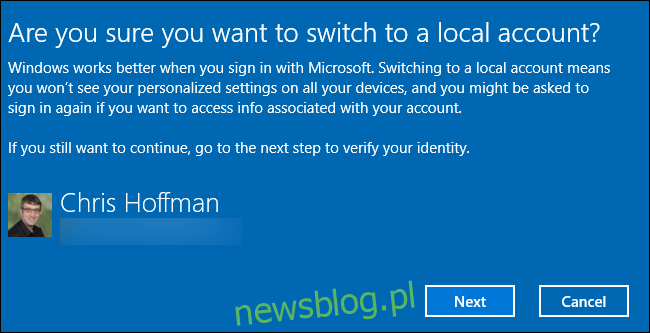
Zostaniesz poproszony o podanie nazwy użytkownika, hasła oraz podpowiedzi do hasła dla swojego lokalnego konta. Podpowiedź ta wyświetli się, gdy ktoś spróbuje zalogować się z błędnym hasłem.
Wprowadź żądane informacje i kliknij „Dalej”.
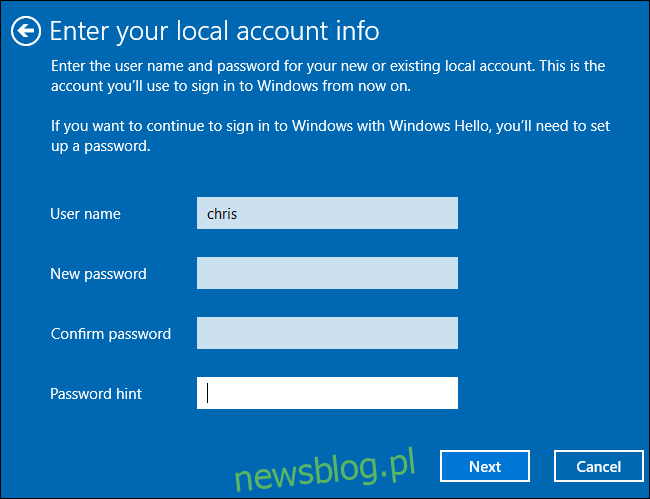
Jesteś blisko zakończenia. Kliknij „Wyloguj się i zakończ”. Przy następnym logowaniu konieczne będzie podanie nowego hasła.
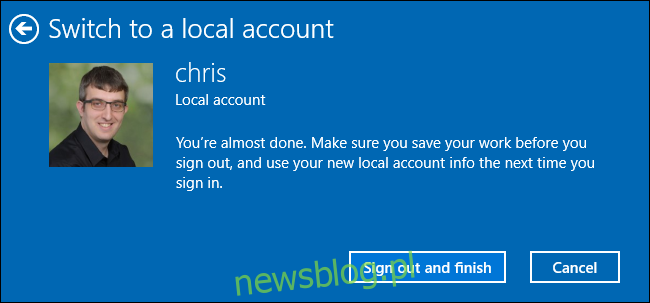
Jeżeli w przyszłości zechcesz ponownie korzystać z konta Microsoft, wróć do sekcji Ustawienia > Konta > Twoje informacje. Tam będziesz miał możliwość połączenia swojego lokalnego konta z kontem Microsoft, podając odpowiednie dane logowania.
newsblog.pl
Maciej – redaktor, pasjonat technologii i samozwańczy pogromca błędów w systemie Windows. Zna Linuxa lepiej niż własną lodówkę, a kawa to jego główne źródło zasilania. Pisze, testuje, naprawia – i czasem nawet wyłącza i włącza ponownie. W wolnych chwilach udaje, że odpoczywa, ale i tak kończy z laptopem na kolanach.